Apple hizo tres grandes avances para los corredores en watchOS 5, agregando características Pace Alert, Rolling Mile pace y Cadence.
En esta publicación, me centraré en las alertas de ritmo, que te permiten establecer un ritmo específico para tu carrera. Esta nueva y práctica función no solo está diseñada para mantenerte en movimiento advirtiéndote si disminuyes la velocidad. Las alertas de ritmo son ideales para los entrenamientos de umbral láctico, lo que te ayudará a convertirte en un corredor más rápido. Y puede usarlos para desarrollar su conocimiento del ritmo, una habilidad esencial si desea lograr su mejor marca personal en esta temporada de maratones. A continuación, te indicamos cómo ponerte al día con las alertas de ritmo en el Apple Watch.
Velocidad versus ritmo: ¿Cuál es la diferencia?
Apple Watch siempre proporcionó el ritmo como métrica en los entrenamientos en ejecución.
Los corredores utilizan el ritmo porque mide su velocidad en una cierta distancia. Entonces, en lugar de la distancia / tiempo (millas por hora), se basa en el tiempo / distancia (minutos por milla) *. Convertir entre velocidad y ritmo implica un poco de aritmética mental, pero afortunadamente Siri puede ayudar. Simplemente levante la muñeca y pregunte: "¿Qué son 7.5 millas por hora en minutos por milla?"
Como te dirá Siri, si corres a 7.5 mph, ese es un ritmo de 8'00 "mi, lo que significa que te tomaría ocho minutos correr una milla.
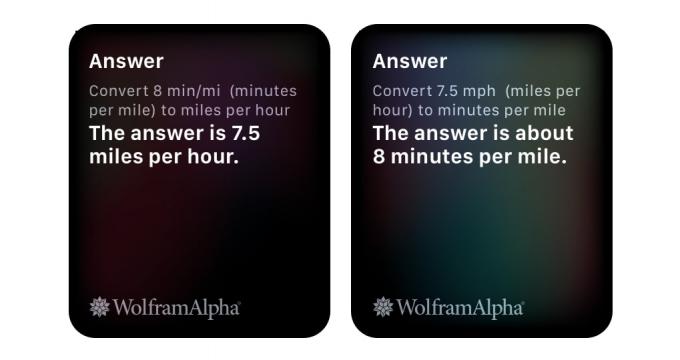
Foto: Graham Bower / Cult of Mac
Esto es útil para los corredores, ya que facilita estimar cuánto tiempo tomará correr una carrera. Por ejemplo, un maratón es de alrededor de 26 millas. Entonces, a un ritmo de 8'00 "mi, eso tomaría 208 minutos (8 × 26 = 208) en completarse (es decir, 3 horas y 28 minutos).
Lo nuevo de la función Pace Alert en watchOS 5 es que ahora puede recibir notificaciones durante su entrenamiento. Si comienza a correr más rápido o más lento que su ritmo objetivo, su reloj puede alertarlo con una háptica de doble toque en su muñeca.
Esta nueva característica te ayuda a asegurarte de que estás corriendo a un ritmo constante durante tu entrenamiento. Pero, ¿por qué es eso tan importante?
Aprender a mantener el ritmo
Si eres nuevo en las carreras de distancia, es tentador empezar a correr lo más rápido que puedas el día de la carrera. Pero este es un error de novato. El problema es que si comienzas la carrera demasiado rápido, te agotarás prematuramente y terminarás caminando (o tambaleándote) durante la segunda mitad.
¿Por qué tantos corredores cometen este error? Porque al comienzo de la carrera te sientes fresco y estás rodeado de otros corredores, por lo que tus instintos competitivos se activan. Tiras tu plan de carrera por la ventana, saltas de la línea de salida y vas tan rápido como te permiten tus piernas. Sé. Yo mismo he echado a perder muchas carreras de esta manera.
Completar la primera mitad de una carrera a un ritmo más rápido que la segunda mitad de esta manera se conoce como “división positiva.”
Si quieres conseguir tu mejor marca personal, normalmente es mejor apuntar a un ritmo uniforme durante toda la carrera. Algunos expertos incluso recomiendan hacer un "split negativo" (correr la segunda mitad de la carrera más rápido que la primera), aunque hay algún debate sobre esto.
Mantener un ritmo constante requiere conciencia del ritmo: la capacidad intuitiva de sentir que estás corriendo al ritmo correcto. Y ahí es donde las alertas de ritmo de Apple Watch son útiles.
Cómo configurar alertas de ritmo en watchOS 5
En el Aplicación de entrenamiento en watchOS 5, desplácese hasta el Carrera al aire libre entrenamiento (si aún no está en la parte superior de tu lista) y toca el ... icono en la parte superior derecha. Debajo de los cuatro botones grandes, verá la punta del Botón de alerta de ritmo rodante. Desplácese hacia abajo y tóquelo.
Ahora, el reloj te presenta algunas opciones. En la parte superior de la pantalla, verá un botón que dice Establecer ritmo si no lo ha usado antes. (Si lo usó anteriormente, el reloj mostrará el ritmo que usó la última vez). Toque aquí y use la corona digital para seleccionar su ritmo objetivo. Si no está seguro de qué ritmo elegir, consulte a continuación mis útiles sugerencias.
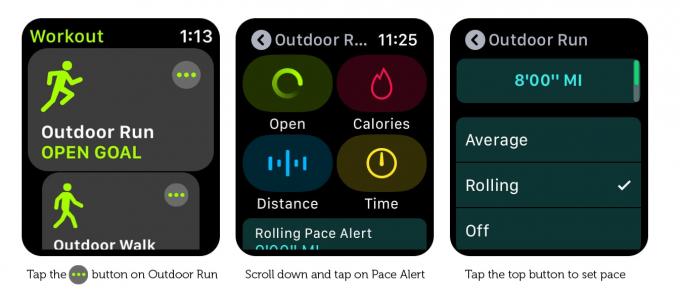
Foto: Graham Bower / Cult of Mac
¿Debería elegir Ritmo medio o Ritmo continuo?
Una vez que seleccione su ritmo objetivo, debe elegir entre Promedio y Laminación ritmo. Apple dice: "El promedio es su ritmo promedio para todos los kilómetros que ha corrido. Rodar es el ritmo de una milla que se toma en ese momento ". Pero, ¿qué significa eso en la práctica?
Si, como yo, tiene una tendencia a ejecutar divisiones positivas, donde comienza muy por delante de su ritmo objetivo y luego disminuye progresivamente la velocidad, es posible que nunca active una Alerta de ritmo medio, porque tu primera mitad rápida sesga las estadísticas. Entonces Alertas de ritmo continuo sería una mejor opción.
Por el contrario, si tiende a ejecutar divisiones negativas, donde comienza demasiado lento y acelera, entonces Alertas de ritmo medio podría ser para ti, porque pronto te dirán que te muevas. Otro beneficio de las alertas de ritmo promedio es que debido a que se basan en un conjunto de datos más grande (todo su entrenamiento, en lugar de solo la última milla), pueden ser más precisas.
Correr con alertas de ritmo de Apple Watch
Una vez que haya elegido su ritmo objetivo y seleccionado entre Promedio y Balanceo, toque la flecha hacia atrás (arriba a la izquierda) para regresar a la pantalla anterior. Ahora, elija un tipo de entrenamiento de la forma habitual. (En caso de duda, seleccione Abierto.)
Inicialmente, no notará ninguna diferencia con un entrenamiento regular, porque el Apple Watch no emite alertas de ritmo durante la primera milla *. Después de la primera milla, recibirás un temido doble toque en tu muñeca para regañarte por desviarte de tu ritmo objetivo. Realmente debería ser una palmada en la muñeca, pero supongo que eso es pedir un poco más a un reloj. La visualización en pantalla le indica si está por delante del ritmo objetivo (demasiado rápido) o por detrás (demasiado lento).
Cuando reciba una alerta de ritmo, tómese un momento para notar cómo se siente. ¿Qué tan rápido estás respirando? ¿Podrías hablar ahora mismo o estás jadeando demasiado? ¿Cómo se sienten tus piernas? ¿Y qué tan rápido pasa el paisaje? Busque todas estas pistas para aprender cómo se siente correr a diferentes ritmos. Eso te ayudará a juzgar instintivamente tu ritmo sin necesidad de depender de tu Apple Watch. Esa habilidad dará sus frutos enormemente el día de la carrera.

Foto: Graham Bower / Cult of Mac
Cómo elegir tu ritmo objetivo al correr
No hay un ritmo objetivo correcto o incorrecto. Depende enteramente de tu habilidad para correr y tus objetivos. También debe considerar su salud. Correr a un ritmo objetivo es una forma de ejercicio muy intensa. En caso de duda, consulte primero con su médico y siempre use su mejor criterio al seleccionar un ritmo que sea seguro para usted.
Independientemente del ritmo que elija, asegúrese de que sea realista para usted. Según mi experiencia, si no corro la primera milla cerca de mi ritmo objetivo, no recibo ninguna alerta de ritmo de mi Apple Watch durante todo el entrenamiento. Lo que quizás sea igual de bueno, porque si establece el ritmo objetivo demasiado rápido, sería bastante desmotivador recibir alertas interminables al respecto.
Con todo eso en mente, estos son mis tres consejos principales para establecer un ritmo objetivo más inteligente:
– 1. Ritmo medio mensual
– 2. Ritmo de carrera
– 3. Ritmo de tempo
1. Ritmo medio mensual
Ésta es la opción más sencilla. Es el ritmo al que normalmente corres, por lo que recibes notificaciones si empiezas a correr más rápido (¡hurra!) O más lento (¡boo!) De lo habitual.
Para encontrar su ritmo promedio mensual, abra la aplicación Actividad en su iPhone y toque el Entrenamientos pestaña. Luego toque el flecha hacia atrás en la parte superior izquierda para ver un resumen de la actividad del año por mes. Ahora toca Todos los entrenamientos en la parte superior derecha y seleccione Corriendo. Ahora debería ver su ritmo promedio para cada mes, resaltado en azul claro.
En el siguiente ejemplo, puede ver que mi ritmo promedio en mayo fue de 8'53 "por milla. Simplemente puedo ingresar eso como mi ritmo objetivo.
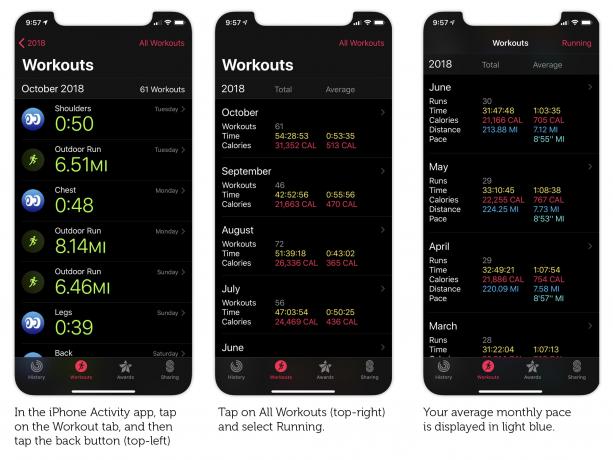
Foto: Graham Bower / Cult of Mac
2. Ritmo de carrera
Si estás entrenando para un evento de carrera en particular, como un 10k, un medio maratón o un maratón completo, es posible que ya tengas un tiempo objetivo en mente. Por ejemplo, mi mejor marca personal para el maratón es 3:19. Mi peor momento son las 3:45, y espero hacer el próximo en algún punto intermedio, digamos 3:35.
Un maratón tiene 26.2 millas de largo y 3:35 es un total de 215 minutos. Así que solo necesito dividir 215 entre 26.2 para obtener mi "ritmo de carrera", que es 8.2 minutos por milla (8'12 "por milla).
Siri no puede ayudar con este cálculo. Pero, afortunadamente, puedes consultar tu tiempo de carrera en estos prácticas tablas de ritmo de Mundo del corredor.
Cuando haya calculado su ritmo de carrera, puede ingresarlo como el ritmo objetivo. Hacer un entrenamiento a ritmo de carrera es bastante agotador, así que al principio solo hazlo para distancias cortas. Es mejor aumentar gradualmente la distancia que corre al ritmo de la carrera. Por ejemplo, haciendo un entrenamiento de ritmo de carrera a la semana y agregando media milla a la distancia cada semana.
Si encuentra que su ritmo de carrera es demasiado extenuante, debe revisar su tiempo objetivo y darse más tiempo para completar la carrera.
Entrenar al ritmo de la carrera es importante porque te acostumbra a cómo te sentirás el día de la carrera. Pero si lo hace demasiado, existe el riesgo de quemarse o lesionarse. Por eso es una buena idea incluir también entrenamientos de tempo en su programa de entrenamiento.
3. Ritmo de tempo
Tu ritmo es el más rápido que puedes mantener de forma cómoda y constante durante 20 minutos de entrenamiento. Debería ser más lento que tu ritmo de carrera, pero más rápido que tu ritmo promedio mensual. Debes esforzarte bastante durante un entrenamiento de tempo, corriendo lo suficientemente fuerte como para sentirte casi sin aliento.
Cuando trabajas tus músculos con fuerza, estos generan ácido láctico, que se elimina a través de la circulación. Este ácido hace que te duelan las extremidades cuando entrenas. A medida que trabaja más duro, el nivel de lactato en su sangre aumenta hasta que finalmente su sistema lucha por eliminarlo todo lo suficientemente rápido. Correr a ritmo de tempo se conoce como entrenamiento de umbral de lactato porque te lleva al límite de la cantidad de lactato que tu sistema puede eliminar.
Es una buena idea verificar el monitor de frecuencia cardíaca de su Apple Watch durante las carreras de tempo, porque esto le dará una buena idea de la intensidad de su entrenamiento. Debe ser más alto que durante una carrera a ritmo promedio mensual, pero más bajo que su frecuencia cardíaca máxima.
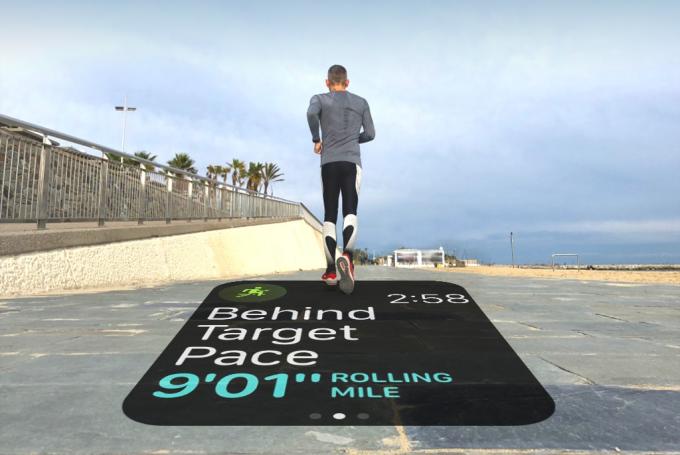
Foto: Graham Bower / Cult of Mac
Calentar y enfriar
Correr a un ritmo constante está muy bien, pero cuando estás haciendo un entrenamiento intenso como un tempo o entrenamiento de ritmo de carrera, es muy importante recordar calentar antes de comenzar y enfriar en el fin.
El problema es que si registra los segmentos de calentamiento y enfriamiento como parte del entrenamiento general, esto alterará sus tiempos de ritmo.
Afortunadamente, Apple Watch ofrece una solución para esto. Puede registrar varios tipos de ejercicios sin finalizar su sesión.
Iniciar un Carrera al aire libre ejercicio con el ritmo objetivo para su calentamiento (algo agradable y lento), luego deslice el dedo hacia la derecha, toque el + iconoy luego toque el ... icono junto a Outdoor Run. Cambie el ritmo objetivo (por ejemplo, a su ritmo o ritmo de carrera). Finalmente, cuando esté listo para enfriarse, deslice el dedo hacia la derecha nuevamente, toque el + icono de nuevo, y elige una tercera carrera al aire libre, esta vez con un buen ritmo lento.
Es como un entrenador de carrera en tu muñeca
He estado usando alertas de ritmo en mi carrera diaria durante algunas semanas y me encantan. Es una adición muy bienvenida a la ya excelente aplicación Workout de Apple.
Recibir comentarios regulares sobre mi ritmo es como tener un entrenador de carrera conmigo dondequiera que vaya. Ya ha tenido un impacto masivo en mi carrera al aumentar mi conciencia del ritmo. Como resultado, mi ritmo medio se ha acelerado mucho.
Entonces, si aún no has probado las alertas de ritmo de Apple Watch, date prisa y sal a correr.
* Si tiene la aplicación Workout configurada en kilómetros en lugar de millas, el ritmo se medirá en minutos por kilómetro (útil si está entrenando para 10k); El paso de una milla rodante se convertirá en el ritmo de un kilómetro rodante; y no recibirá ninguna alerta durante el primer kilómetro en lugar de la primera milla. Para cambiar entre millas y kilómetros, en la aplicación Workout, toque el ... icono en Outdoor Run, luego toque Distancia y forzar toque.



